Clàr-innse
Ann an cleachdadh inntrigeadh dàta, feumaidh sinn inntrigidhean ùra a chur eadar sreathan gu cunbhalach. Tha e glè chudromach sreathan ùra a chur ris no gluasad cheallan sìos airson inntrigidhean ùra a chur a-steach eadar stòr-dàta. San oideachadh seo, bruidhnidh sinn air mar a ghluaiseas tu ceallan sìos ann an Excel.
Luchdaich sìos Leabhar-obrach Cleachdaidh
Faodaidh tu an leabhar-obrach a chaidh a chleachdadh airson an taisbeanaidh a luchdachadh sìos leis na h-eisimpleirean uile bhon cheangal gu h-ìosal.<1
Ceallan Shift Down.xlsx
5 dòighean furasta air ceallan a ghluasad sìos ann an Excel
San oideachadh seo, bidh sinn a’ bruidhinn còig dòighean eadar-dhealaichte air an urrainn dhut ceallan a ghluasad sìos ann an Excel. Coileanaidh sinn iad uile anns an t-seata-dàta a leanas.

An seo, tha sinn air gach fear dhiubh ainmeachadh anns na fo-roinnean aca fhèin. Cùm a' leughadh feuch mar a dh'obraicheas gach aon dhiubh, no lorg am fear a tha a dhìth ort bhon chlàr gu h-àrd.
1. A' cleachdadh Meur-chlàr Shortcut
Ma tha dòigh èifeachdach is sàbhalaidh ùine a dhìth ort, seo bidh shortcut a’ freagairt gu foirfe ris an iarrtas agad. Bidh e ag atharrachadh ge bith a bheil thu air Windows no Mac. Airson Mac, cum sìos an iuchair roghainn fhad ‘s a tha thu a’ putadh air an iuchair tilleadh. Tha na ceumannan a leanas airson uinneagan:
Ceumannan:
- An toiseach, tagh an raon cealla no cealla a tha thu airson a phutadh sìos.

- An uairsin brùth air an ath-ghoirid Ctrl+Shift+”+” air a’ mheur-chlàr agad.
- Mar thoradh air an sin, an Insert Nochdaidh am bogsa suas.
- A-nis tagh Gluais ceallan sìos sa bhogsa seo is cliog air Ceart gu leòr .

- Mu dheireadh, seallaidh an dàta seo a-nis mar seo.

2. A' cur a-steach Clàr-taice Co-theacsa
Tha briogadh deas, ris an canar briogadh darach cuideachd, a' ciallachadh putadh air putan deas na luchaige. Bidh e a’ dèanamh sruth-obrach nas luaithe agus a’ lughdachadh na h-ùine a thathar a’ caitheamh a’ coimhead thairis air taba no ribean. Lean na ceumannan seo airson a' mhodh-obrachaidh.
Ceumannan:
- An toiseach, tagh an cealla no cruinneachadh cheallan (raon cealla).

- An uairsin dèan briogadh deas air an taghadh.
- Às deidh sin, tagh an roghainn Insert bhon chlàr-taice co-theacs.

Mar sin chì thu gun gluais seo na ceallan sìos ann an cliath-dhuilleag Excel.

3. A’ fastadh Insert Command from Cells Dropdown <10
Tha àithne Cuir a-steach air an taba Dachaigh . Faodaidh tu am feart a chleachdadh gus ceallan a ghluasad sìos ann an Excel.
Ceumannan:
- An toiseach, tagh an raon cealla no cealla.
- An uairsin theirig gu taba Dachaigh an rioban agad.
- A-nis tagh an t-òrdugh Cuir a-steach o roinn a’ chuantail Ceallan .
- > Às deidh sin, tagh Cuir a-steach ceallan bhon chlàr tuiteam-sìos.

Mar thoradh air an sin, gluaisidh na ceallan sìos air an an aon chliath-dhuilleag Excel.

4. A’ cleachdadh Feart Copy-Paste
Is urrainn dhuinn am feart leth-bhreac-pas a chleachdadh còmhla ri bhith a’ gluasad cheallan sìos ann an Excel. Tha seo feumail nuair a dh'fheumas sinn a chur a-steach mar-thàsreath a th’ ann mar-thà san stòr-dàta agus feumaidh sinn iad eadar sreathan. San dòigh seo, chan fheum sinn na luachan sin a chuir a-steach le làimh a-rithist no lethbhreac a dhèanamh dhiubh às deidh sin. Lean na ceumannan seo gus ceallan a ghluasad sìos còmhla ri lethbhreac-paste leis an fheart cuideachail seo ann an Excel.
Ceumannan:
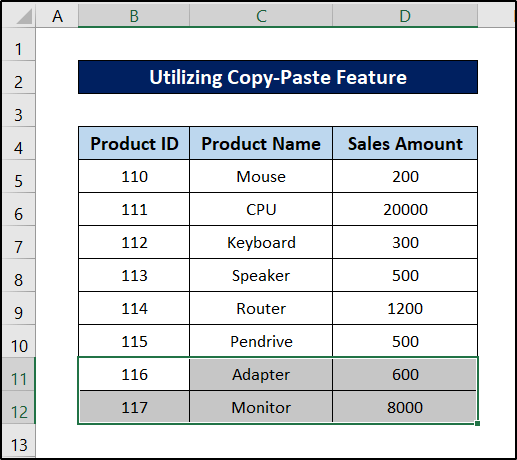
- A-nis dèan lethbhreac de na ceallan sin le putadh Ctrl+C air do mheur-chlàr.
- An uairsin tagh cill sam bith san t-sreath far a bheil thu airson na ceallan a chaidh a chopaigeadh a chur a-steach. Tha sinn a' taghadh cealla B8 airson an taisbeanaidh.

- An dèidh sin, tagh Cuir a-steach bhon Ceallan a' chuantail Dachaigh air an rioban agad.
- Air adhart, tagh Cuir a-steach ceallan lethbhreacadh bhon chlàr-taice a-nuas.

- Mu dheireadh, tagh Sluasad ceallan sìos bhon bhogsa Cuir a-steach agus cliog air OK .

An uairsin cuiridh Excel na ceallan sin a-steach ron chill B8 agus gluaisidh iad an còrr de na ceallan sìos.

5. A' gluasad sreathan sìos
Uaireannan 's dòcha gum feum thu cruinneachadh de cheallan còmhnard (ris an canar sreath cuideachd) a ghluasad sìos ann an sreath. Airson seo, feumaidh tu an dòigh-obrach a leanas a leantainn.
Ceumannan:
- An toiseach, tagh ceal sam bith san t-sreath far a bheil thu ag iarraidh sreath eile roimhe. Tha sinn a' taghadh ceal B10 airson antaisbeanadh.

- An dèidh sin, rach dhan taba Dachaigh air an rioban agad.
- An uairsin tagh Cuir a-steach o roinn a' chuantail Ceallan .
- A-nis tagh Cuir a-steach Sreathan Bile bhon chlàr-taice a-nuas.

Mu dheireadh, cuiridh Excel a-steach sreath ùr ron chill agus gluaisidh e an còrr de na ceallan sìos.

Mar a ghluaiseas tu ceallan sìos ann an Excel Gun Formula atharrachadh
Mar as trice tha foirmlean co-cheangailte ris a’ chill ainmichte ach airson adhbhar no suidheachadh sam bith ma tha thu ag iarraidh no ma tha thu airson ceallan a ghluasad sìos ann an Excel gun na foirmlean atharrachadh tha cead agad a dhèanamh le bhith a’ leantainn cuid de dòighean.
Chì sinn an dàta a leanas anns a bheil foirmlean sa cholbh E .
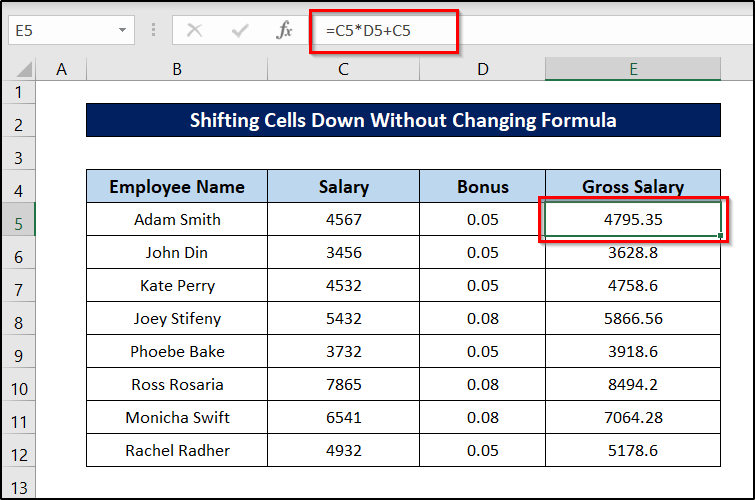
'S urrainn dhut na ceumannan seo a leantainn gus ceallan a ghluasad sìos ann an Excel gun fhoirmle sam bith atharrachadh.
Ceumannan:
- An toiseach, tagh an colbh a tha thu airson gluasad. Tha sinn a' taghadh an raoin E5:E12 airson an taisbeanaidh.
- An uairsin gluais an cursair agad gu oir an taghaidh (chan ann anns na h-oiseanan) agus chì thu stoidhle a' chursair ag atharrachadh.

- A-nis cliog air is slaod na ceallan sìos gu far a bheil thu ag iarraidh an raon a bhith.

- Às dèidh sin, leig às am cliog.
Gluaisidh seo na ceallan seo sìos ann an Excel gun a bhith ag atharrachadh na foirmle.

Mar a ghluaiseas tu sreathan sìos ann an Excel
A-nis is dòcha gu bheil thu ag iarraidhgus na ceallan ath-eagrachadh. Tha thu airson aon de na sreathan ann an stòr-dàta a ghluasad suas / sìos agus an còrr sìos / suas ann an Excel. Faodaidh tu sin a choileanadh le cleas eile cuideachd. Tha feart ann - a' cumail an iuchair Shift agus a' slaodadh do cheallan gus na ceallan agad ath-shuidheachadh. Faodaidh tu seo a chleachdadh gu buannachd dhut agus gluais sreathan no ceallan sìos ann an Excel.
Lean na ceumannan seo airson barrachd fiosrachaidh mun phròiseas.
Ceumannan:
- An toiseach, tagh an loidhne a tha thu airson a phutadh sìos.
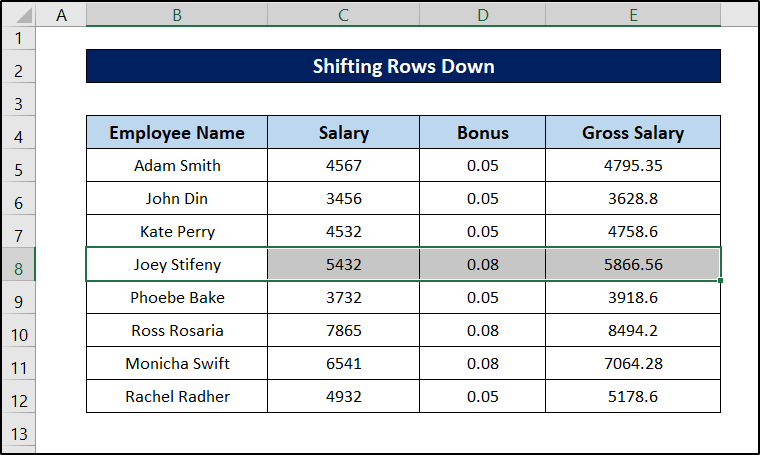
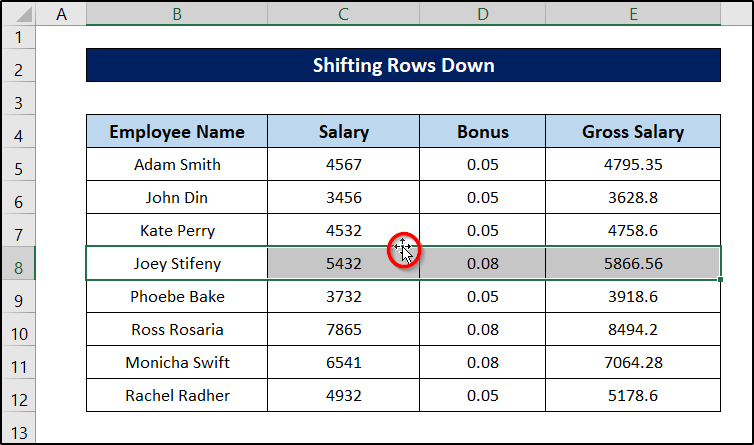
- Fhad 's a tha an cursair san stoidhle seo, brùth Shift air a' mheur-chlàr agad is cliog agus slaod an taghadh sìos chun an t-suidheachaidh far a bheil thu ag iarraidh an taghadh a bhith.
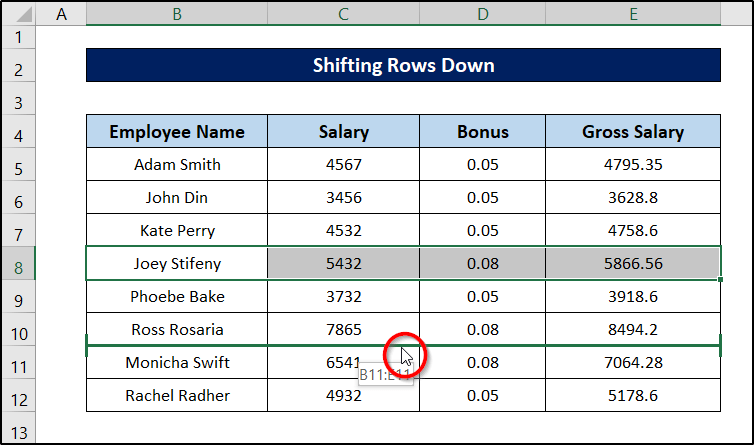
- A-nis leig às an luchag.

Gluaisidh seo àireamh sam bith de shreathan taghte sìos ann an Excel gun a bhith a’ cruthachadh sreathan ùra no ag atharrachadh òrdugh nan luachan eile san t-seata dàta.

